Описание установки Смарт Контакт-центр.
Для установки и запуска Системы необходимо выполнить следующие действия:
В процессе установки в Системе создается пользователь с логином user и паролем password. При первом входе в Систему крайне рекомендуется создать нового пользователя с правами администратора, а пользователя user заблокировать.
При первоначальной установке Система создается с пред настроенными внутренними справочниками и пустыми внешними справочниками. Импорт данных из внешних справочников будет произведен автоматически в течение часа после установки Системы.
В процессе установки Системы на мастер-сервере будет создана папка «./exchange» из которой будет происходит импорт файлов «Обращений в СМО» в Систему. Для корректной работы импорта обращений необходимо перенастроить внешнюю систему, отвечающую за прием файлов обращений, таким образом, чтобы она сохраняла файлы в данной папке на данном сервере. Допускается использование примонтированной сетевой папки.
Перед разворачиванием Системы необходимо убедиться, что на всех узлах будущего кластера установлена ОС Linux Debian версии 9 или выше и между всеми узлами открыты следующие порты:
Так же все узлы кластера должны быть доступны с рабочих станций по TCP порту 80. Для доступа к веб-интерфейсу системы мониторинга с рабочей машины администратора все узлы кластера должны быть доступны по TCP порту 8080.
Настройка серверов, разворачивание кластера, установка и запуск системы осуществляется с помощью ssh терминала. Для подключения к серверам с помощью ssh из ОС Windows можно воспользоваться утилитой PuTTY.
Все команды настройки кластера требуют повышения уровня привилегий текущего пользователя до администратора. Для этого сразу после входа на каждый из узлов необходимо выполнить команду:
sudo su
На первом этапе разворачивания кластера необходимо на все узлы кластера установить docker версии 19 или выше. Для этого на каждом из узлов необходимо выполнить следующие команды:
apt-get update
apt-get install apt-transport-https ca-certificates curl gnupg-agent software-properties-common
curl -fsSL https://download.docker.com/linux/debian/gpg | apt-key add -
add-apt-repository "deb [arch=amd64] https://download.docker.com/linux/debian $(lsb_release -cs) stable"
apt-get update
apt-get install docker-ce docker-ce-cli containerd.io
Для проверки корректности установки docker необходимо выполнить команду:
docker run hello-world
На экране должна отобразиться информация о запуске контейнера, включающая в себя следующие строки:
"Hello from Docker!
This message shows that your installation appears to be working correctly."
Подробную информацию про установку docker для ОС Linux Debian можно узнать на сайте
https://docs.docker.com/engine/install/debian/
Следующим этапом необходимо на все узлы кластера установить docker-compose версии 1.27 или выше. Для этого на каждом из узлов необходимо выполнить следующие команды:
curl -L "https://github.com/docker/compose/releases/downloa...$(uname -m)" -o /usr/local/bin/docker-compose
chmod +x /usr/local/bin/docker-compose
Подробную информацию про установку docker-compose для ОС Linux Debian можно узнать на сайте
https://docs.docker.com/compose/install/
Загружаем образы контейнеров на все узлы будущего кластера. Для этого на каждый узел копируем файлы "docker-images.gz" и "update.sh" из дистрибутива и запускаем установку командой:
./update.sh
Далее инициализируем кластер и добавляем в него узлы. Переходим на сервер 6KC-sql-1 и выполняем команду:
docker swarm init
На экране должна отобразиться информация об успешной инициализации кластера "Swarm initialized: current node is now a manager" и выведена команда на подключение рабочих узлов кластера: "docker swarm join --token <тут будет токен> 10.50.0.16:2377".
Выполняем эту команду на оставшихся узлах 6KC-web-1 и 6KC-mon-1. При успешном подключении узлов в кластер на экране должна отобразиться надпись "This node joined a swarm as a worker."
Следующим этапом необходимо распределить метки узлов кластера. Для этого на сервере 6KC-sql-1 (являющимся менеджером кластера) выполняем следующие команды:
docker node update --label-add role=database 6KC-sql-1
docker node update --label-add role=worker 6KC-web-1
docker node update --label-add role=monitor 6KC-mon-1
Завершающим этапом является запуск Системы в кластере. Для этого необходимо скопировать на сервер 6KC-sql-1 файлы "docker-compose.yml" и "run.sh" из дистрибутива и выполнить команду:
./run.sh
В течение минуты Система будет запущена. Для проверки работоспособности необходимо открыть браузер на рабочей станции, ввести в адресную строку IP адрес любого из узлов кластера (10.50.0.16, 10.50.0.17, 10.50.0.18) и перейти на страницу Системы. В браузере должен отобразиться экран запроса логина и пароля.
- Установить на всех серверах Системы Docker версии 19 и выше.
- На мастер-сервере инициализировать swarm-кластер
- Подключить остальные сервера в кластер с использованием токена, полученного на предыдущем шаге.
- Скопировать на мастер-сервер дистрибутив и запустить установщик, который автоматически распакует требуемые docker-контейнеры и распределит их по нодам кластера.
В процессе установки в Системе создается пользователь с логином user и паролем password. При первом входе в Систему крайне рекомендуется создать нового пользователя с правами администратора, а пользователя user заблокировать.
При первоначальной установке Система создается с пред настроенными внутренними справочниками и пустыми внешними справочниками. Импорт данных из внешних справочников будет произведен автоматически в течение часа после установки Системы.
В процессе установки Системы на мастер-сервере будет создана папка «./exchange» из которой будет происходит импорт файлов «Обращений в СМО» в Систему. Для корректной работы импорта обращений необходимо перенастроить внешнюю систему, отвечающую за прием файлов обращений, таким образом, чтобы она сохраняла файлы в данной папке на данном сервере. Допускается использование примонтированной сетевой папки.
Перед разворачиванием Системы необходимо убедиться, что на всех узлах будущего кластера установлена ОС Linux Debian версии 9 или выше и между всеми узлами открыты следующие порты:
- TCP порт 2377;
- TCP и UDP порт 7946;
- UDP порт 4789.
Так же все узлы кластера должны быть доступны с рабочих станций по TCP порту 80. Для доступа к веб-интерфейсу системы мониторинга с рабочей машины администратора все узлы кластера должны быть доступны по TCP порту 8080.
Настройка серверов, разворачивание кластера, установка и запуск системы осуществляется с помощью ssh терминала. Для подключения к серверам с помощью ssh из ОС Windows можно воспользоваться утилитой PuTTY.
Все команды настройки кластера требуют повышения уровня привилегий текущего пользователя до администратора. Для этого сразу после входа на каждый из узлов необходимо выполнить команду:
sudo su
На первом этапе разворачивания кластера необходимо на все узлы кластера установить docker версии 19 или выше. Для этого на каждом из узлов необходимо выполнить следующие команды:
apt-get update
apt-get install apt-transport-https ca-certificates curl gnupg-agent software-properties-common
curl -fsSL https://download.docker.com/linux/debian/gpg | apt-key add -
add-apt-repository "deb [arch=amd64] https://download.docker.com/linux/debian $(lsb_release -cs) stable"
apt-get update
apt-get install docker-ce docker-ce-cli containerd.io
Для проверки корректности установки docker необходимо выполнить команду:
docker run hello-world
На экране должна отобразиться информация о запуске контейнера, включающая в себя следующие строки:
"Hello from Docker!
This message shows that your installation appears to be working correctly."
Подробную информацию про установку docker для ОС Linux Debian можно узнать на сайте
https://docs.docker.com/engine/install/debian/
Следующим этапом необходимо на все узлы кластера установить docker-compose версии 1.27 или выше. Для этого на каждом из узлов необходимо выполнить следующие команды:
curl -L "https://github.com/docker/compose/releases/downloa...$(uname -m)" -o /usr/local/bin/docker-compose
chmod +x /usr/local/bin/docker-compose
Подробную информацию про установку docker-compose для ОС Linux Debian можно узнать на сайте
https://docs.docker.com/compose/install/
Загружаем образы контейнеров на все узлы будущего кластера. Для этого на каждый узел копируем файлы "docker-images.gz" и "update.sh" из дистрибутива и запускаем установку командой:
./update.sh
Далее инициализируем кластер и добавляем в него узлы. Переходим на сервер 6KC-sql-1 и выполняем команду:
docker swarm init
На экране должна отобразиться информация об успешной инициализации кластера "Swarm initialized: current node is now a manager" и выведена команда на подключение рабочих узлов кластера: "docker swarm join --token <тут будет токен> 10.50.0.16:2377".
Выполняем эту команду на оставшихся узлах 6KC-web-1 и 6KC-mon-1. При успешном подключении узлов в кластер на экране должна отобразиться надпись "This node joined a swarm as a worker."
Следующим этапом необходимо распределить метки узлов кластера. Для этого на сервере 6KC-sql-1 (являющимся менеджером кластера) выполняем следующие команды:
docker node update --label-add role=database 6KC-sql-1
docker node update --label-add role=worker 6KC-web-1
docker node update --label-add role=monitor 6KC-mon-1
Завершающим этапом является запуск Системы в кластере. Для этого необходимо скопировать на сервер 6KC-sql-1 файлы "docker-compose.yml" и "run.sh" из дистрибутива и выполнить команду:
./run.sh
В течение минуты Система будет запущена. Для проверки работоспособности необходимо открыть браузер на рабочей станции, ввести в адресную строку IP адрес любого из узлов кластера (10.50.0.16, 10.50.0.17, 10.50.0.18) и перейти на страницу Системы. В браузере должен отобразиться экран запроса логина и пароля.
Установка и запуск Смарт Контакт-центр.
Система имеет микросервисную архитектуру, построенную на базе технологии контейнеризации Docker.
Оркестрация контейнеров осуществляется средствами Docker Swarm.
На физическом уровне Система представляет из себя несколько серверов (нод) объединенных в swarm-кластер с назначенными им ролями. Микросервисы распределяются по нодам системой оркестрации в соответствии с ролью ноды и типом сервиса. Критически важные сервисы дублируются в нескольких экземплярах (с автоматическим направлением потока данных) для обеспечения отказоустойчивости.
Система включает в себя несколько компонентов:
В качестве БД используется PostgreSQL. Веб-сервер – nginx. Фронтэнд разработан на языке javascript с использованием фреймворка Svelte. API и прочие серверные компоненты разработаны с использование Node.js и GoLang.
Установка и запуск системы возможны на серверах с установленной ОС Linux Debian версии 9 и выше. Функционирование Системы на других ОС, поддерживающих контейнеризацию Docker возможно, но не гарантированно.
Оркестрация контейнеров осуществляется средствами Docker Swarm.
На физическом уровне Система представляет из себя несколько серверов (нод) объединенных в swarm-кластер с назначенными им ролями. Микросервисы распределяются по нодам системой оркестрации в соответствии с ролью ноды и типом сервиса. Критически важные сервисы дублируются в нескольких экземплярах (с автоматическим направлением потока данных) для обеспечения отказоустойчивости.
Система включает в себя несколько компонентов:
- База данных;
- Веб-сервер, осуществляющий маршрутизацию запросов к подсистемам и раздающий статические файлы;
- API управления пользователями;
- Основное API Системы;
- Набор компонентов для импорта данных из НСИ ФОМС;
- Подсистема формирования отчетов.
В качестве БД используется PostgreSQL. Веб-сервер – nginx. Фронтэнд разработан на языке javascript с использованием фреймворка Svelte. API и прочие серверные компоненты разработаны с использование Node.js и GoLang.
Установка и запуск системы возможны на серверах с установленной ОС Linux Debian версии 9 и выше. Функционирование Системы на других ОС, поддерживающих контейнеризацию Docker возможно, но не гарантированно.
Перед разворачиванием Системы необходимо убедиться, что на всех узлах будущего кластера установлена ОС Linux Debian версии 9 или выше и между всеми узлами открыты следующие порты:
Так же все узлы кластера должны быть доступны с рабочих станций по TCP порту 80. Для доступа к веб-интерфейсу системы мониторинга с рабочей машины администратора все узлы кластера должны быть доступны по TCP порту 8080.
Настройка серверов, разворачивание кластера, установка и запуск системы осуществляется с помощью ssh терминала. Для подключения к серверам с помощью ssh из ОС Windows можно воспользоваться утилитой PuTTY.
Все команды настройки кластера требуют повышения уровня привилегий текущего пользователя до администратора. Для этого сразу после входа на каждый из узлов необходимо выполнить команду:
sudo su
На первом этапе разворачивания кластера необходимо на все узлы кластера установить docker версии 19 или выше. Для этого на каждом из узлов необходимо выполнить следующие команды:
apt-get update
apt-get install apt-transport-https ca-certificates
curl gnupg-agent software-properties-common
curl -fsSL https://download.docker.com/linux/
debian/gpg | apt-key add -
add-apt-repository "deb [arch=amd64]
https://download.docker.com/linux/debian
$(lsb_release -cs) stable"
apt-get update
apt-get install docker-ce docker-ce-cli containerd.io
Для проверки корректности установки docker необходимо выполнить команду:
docker run hello-world
На экране должна отобразиться информация о запуске контейнера, включающая в себя следующие строки:
"Hello from Docker!
This message shows that your installation appears to be working correctly."
Подробную информацию про установку docker для ОС Linux Debian можно узнать на сайте
https://docs.docker.com/engine/install/debian/
Следующим этапом необходимо на все узлы кластера установить docker-compose версии 1.27 или выше. Для этого на каждом из узлов необходимо выполнить следующие команды:
curl -L "https://github.com/docker/compose/releases/
download/1.27.4/docker-compose-$(uname -m)" -o /usr/local/bin/docker-compose
chmod +x /usr/local/bin/docker-compose
Подробную информацию про установку docker-compose для ОС Linux Debian можно узнать на сайте
https://docs.docker.com/compose/install/
Загружаем образы контейнеров на все узлы будущего кластера. Для этого на каждый узел копируем файлы "docker-images.gz" и "update.sh" из дистрибутива и запускаем установку командой:
./update.sh
Далее инициализируем кластер и добавляем в него узлы. Переходим на сервер 6KC-sql-1 и выполняем команду:
docker swarm init
На экране должна отобразиться информация об успешной инициализации кластера "Swarm initialized: current node is now a manager" и выведена команда на подключение рабочих узлов кластера: "docker swarm join --token <тут будет токен> 10.50.0.16:2377".
Выполняем эту команду на оставшихся узлах 6KC-web-1 и 6KC-mon-1. При успешном подключении узлов в кластер на экране должна отобразиться надпись "This node joined a swarm as a worker."
Следующим этапом необходимо распределить метки узлов кластера. Для этого на сервере 6KC-sql-1 (являющимся менеджером кластера) выполняем следующие команды:
docker node update --label-add role=database 6KC-sql-1
docker node update --label-add role=worker 6KC-web-1
docker node update --label-add role=monitor 6KC-mon-1
Завершающим этапом является запуск Системы в кластере. Для этого необходимо скопировать на сервер 6KC-sql-1 файлы "docker-compose.yml" и "run.sh" из дистрибутива и выполнить команду:
./run.sh
В течение минуты Система будет запущена. Для проверки работоспособности необходимо открыть браузер на рабочей станции, ввести в адресную строку IP адрес любого из узлов кластера (10.50.0.16, 10.50.0.17, 10.50.0.18) и перейти на страницу Системы. В браузере должен отобразиться экран запроса логина и пароля.
- TCP порт 2377;
- TCP и UDP порт 7946;
- UDP порт 4789.
Так же все узлы кластера должны быть доступны с рабочих станций по TCP порту 80. Для доступа к веб-интерфейсу системы мониторинга с рабочей машины администратора все узлы кластера должны быть доступны по TCP порту 8080.
Настройка серверов, разворачивание кластера, установка и запуск системы осуществляется с помощью ssh терминала. Для подключения к серверам с помощью ssh из ОС Windows можно воспользоваться утилитой PuTTY.
Все команды настройки кластера требуют повышения уровня привилегий текущего пользователя до администратора. Для этого сразу после входа на каждый из узлов необходимо выполнить команду:
sudo su
На первом этапе разворачивания кластера необходимо на все узлы кластера установить docker версии 19 или выше. Для этого на каждом из узлов необходимо выполнить следующие команды:
apt-get update
apt-get install apt-transport-https ca-certificates
curl gnupg-agent software-properties-common
curl -fsSL https://download.docker.com/linux/
debian/gpg | apt-key add -
add-apt-repository "deb [arch=amd64]
https://download.docker.com/linux/debian
$(lsb_release -cs) stable"
apt-get update
apt-get install docker-ce docker-ce-cli containerd.io
Для проверки корректности установки docker необходимо выполнить команду:
docker run hello-world
На экране должна отобразиться информация о запуске контейнера, включающая в себя следующие строки:
"Hello from Docker!
This message shows that your installation appears to be working correctly."
Подробную информацию про установку docker для ОС Linux Debian можно узнать на сайте
https://docs.docker.com/engine/install/debian/
Следующим этапом необходимо на все узлы кластера установить docker-compose версии 1.27 или выше. Для этого на каждом из узлов необходимо выполнить следующие команды:
curl -L "https://github.com/docker/compose/releases/
download/1.27.4/docker-compose-$(uname -m)" -o /usr/local/bin/docker-compose
chmod +x /usr/local/bin/docker-compose
Подробную информацию про установку docker-compose для ОС Linux Debian можно узнать на сайте
https://docs.docker.com/compose/install/
Загружаем образы контейнеров на все узлы будущего кластера. Для этого на каждый узел копируем файлы "docker-images.gz" и "update.sh" из дистрибутива и запускаем установку командой:
./update.sh
Далее инициализируем кластер и добавляем в него узлы. Переходим на сервер 6KC-sql-1 и выполняем команду:
docker swarm init
На экране должна отобразиться информация об успешной инициализации кластера "Swarm initialized: current node is now a manager" и выведена команда на подключение рабочих узлов кластера: "docker swarm join --token <тут будет токен> 10.50.0.16:2377".
Выполняем эту команду на оставшихся узлах 6KC-web-1 и 6KC-mon-1. При успешном подключении узлов в кластер на экране должна отобразиться надпись "This node joined a swarm as a worker."
Следующим этапом необходимо распределить метки узлов кластера. Для этого на сервере 6KC-sql-1 (являющимся менеджером кластера) выполняем следующие команды:
docker node update --label-add role=database 6KC-sql-1
docker node update --label-add role=worker 6KC-web-1
docker node update --label-add role=monitor 6KC-mon-1
Завершающим этапом является запуск Системы в кластере. Для этого необходимо скопировать на сервер 6KC-sql-1 файлы "docker-compose.yml" и "run.sh" из дистрибутива и выполнить команду:
./run.sh
В течение минуты Система будет запущена. Для проверки работоспособности необходимо открыть браузер на рабочей станции, ввести в адресную строку IP адрес любого из узлов кластера (10.50.0.16, 10.50.0.17, 10.50.0.18) и перейти на страницу Системы. В браузере должен отобразиться экран запроса логина и пароля.
Описание установки Смарт Контакт-центр.
Для установки и запуска Системы необходимо выполнить следующие действия:
В процессе установки в Системе создается пользователь с логином user и паролем password. При первом входе в Систему крайне рекомендуется создать нового пользователя с правами администратора, а пользователя user заблокировать.
При первоначальной установке Система создается с пред настроенными внутренними справочниками и пустыми внешними справочниками. Импорт данных из внешних справочников будет произведен автоматически в течение часа после установки Системы.
В процессе установки Системы на мастер-сервере будет создана папка «./exchange» из которой будет происходит импорт файлов «Обращений в СМО» в Систему. Для корректной работы импорта обращений необходимо перенастроить внешнюю систему, отвечающую за прием файлов обращений, таким образом, чтобы она сохраняла файлы в данной папке на данном сервере. Допускается использование примонтированной сетевой папки.
Перед разворачиванием Системы необходимо убедиться, что на всех узлах будущего кластера установлена ОС Linux Debian версии 9 или выше и между всеми узлами открыты следующие порты:
Так же все узлы кластера должны быть доступны с рабочих станций по TCP порту 80. Для доступа к веб-интерфейсу системы мониторинга с рабочей машины администратора все узлы кластера должны быть доступны по TCP порту 8080.
Настройка серверов, разворачивание кластера, установка и запуск системы осуществляется с помощью ssh терминала. Для подключения к серверам с помощью ssh из ОС Windows можно воспользоваться утилитой PuTTY.
Все команды настройки кластера требуют повышения уровня привилегий текущего пользователя до администратора. Для этого сразу после входа на каждый из узлов необходимо выполнить команду:
sudo su
На первом этапе разворачивания кластера необходимо на все узлы кластера установить docker версии 19 или выше. Для этого на каждом из узлов необходимо выполнить следующие команды:
apt-get update
apt-get install apt-transport-https ca-certificates curl gnupg-agent software-properties-common
curl -fsSL https://download.docker.com/linux/debian/gpg | apt-key add -
add-apt-repository "deb [arch=amd64] https://download.docker.com/linux/debian $(lsb_release -cs) stable"
apt-get update
apt-get install docker-ce docker-ce-cli containerd.io
Для проверки корректности установки docker необходимо выполнить команду:
docker run hello-world
На экране должна отобразиться информация о запуске контейнера, включающая в себя следующие строки:
"Hello from Docker!
This message shows that your installation appears to be working correctly."
Подробную информацию про установку docker для ОС Linux Debian можно узнать на сайте
https://docs.docker.com/engine/install/debian/
Следующим этапом необходимо на все узлы кластера установить docker-compose версии 1.27 или выше. Для этого на каждом из узлов необходимо выполнить следующие команды:
curl -L "https://github.com/docker/compose/releases/downloa...$(uname -m)" -o /usr/local/bin/docker-compose
chmod +x /usr/local/bin/docker-compose
Подробную информацию про установку docker-compose для ОС Linux Debian можно узнать на сайте
https://docs.docker.com/compose/install/
Загружаем образы контейнеров на все узлы будущего кластера. Для этого на каждый узел копируем файлы "docker-images.gz" и "update.sh" из дистрибутива и запускаем установку командой:
./update.sh
Далее инициализируем кластер и добавляем в него узлы. Переходим на сервер 6KC-sql-1 и выполняем команду:
docker swarm init
На экране должна отобразиться информация об успешной инициализации кластера "Swarm initialized: current node is now a manager" и выведена команда на подключение рабочих узлов кластера: "docker swarm join --token <тут будет токен> 10.50.0.16:2377".
Выполняем эту команду на оставшихся узлах 6KC-web-1 и 6KC-mon-1. При успешном подключении узлов в кластер на экране должна отобразиться надпись "This node joined a swarm as a worker."
Следующим этапом необходимо распределить метки узлов кластера. Для этого на сервере 6KC-sql-1 (являющимся менеджером кластера) выполняем следующие команды:
docker node update --label-add role=database 6KC-sql-1
docker node update --label-add role=worker 6KC-web-1
docker node update --label-add role=monitor 6KC-mon-1
Завершающим этапом является запуск Системы в кластере. Для этого необходимо скопировать на сервер 6KC-sql-1 файлы "docker-compose.yml" и "run.sh" из дистрибутива и выполнить команду:
./run.sh
В течение минуты Система будет запущена. Для проверки работоспособности необходимо открыть браузер на рабочей станции, ввести в адресную строку IP адрес любого из узлов кластера (10.50.0.16, 10.50.0.17, 10.50.0.18) и перейти на страницу Системы. В браузере должен отобразиться экран запроса логина и пароля.
- Установить на всех серверах Системы Docker версии 19 и выше.
- На мастер-сервере инициализировать swarm-кластер.
- Подключить остальные сервера в кластер с использованием токена, полученного на предыдущем шаге.
- Скопировать на мастер-сервер дистрибутив и запустить установщик, который автоматически распакует требуемые docker-контейнеры и распределит их по нодам кластера.
В процессе установки в Системе создается пользователь с логином user и паролем password. При первом входе в Систему крайне рекомендуется создать нового пользователя с правами администратора, а пользователя user заблокировать.
При первоначальной установке Система создается с пред настроенными внутренними справочниками и пустыми внешними справочниками. Импорт данных из внешних справочников будет произведен автоматически в течение часа после установки Системы.
В процессе установки Системы на мастер-сервере будет создана папка «./exchange» из которой будет происходит импорт файлов «Обращений в СМО» в Систему. Для корректной работы импорта обращений необходимо перенастроить внешнюю систему, отвечающую за прием файлов обращений, таким образом, чтобы она сохраняла файлы в данной папке на данном сервере. Допускается использование примонтированной сетевой папки.
Перед разворачиванием Системы необходимо убедиться, что на всех узлах будущего кластера установлена ОС Linux Debian версии 9 или выше и между всеми узлами открыты следующие порты:
- TCP порт 2377;
- TCP и UDP порт 7946;
- UDP порт 4789.
Так же все узлы кластера должны быть доступны с рабочих станций по TCP порту 80. Для доступа к веб-интерфейсу системы мониторинга с рабочей машины администратора все узлы кластера должны быть доступны по TCP порту 8080.
Настройка серверов, разворачивание кластера, установка и запуск системы осуществляется с помощью ssh терминала. Для подключения к серверам с помощью ssh из ОС Windows можно воспользоваться утилитой PuTTY.
Все команды настройки кластера требуют повышения уровня привилегий текущего пользователя до администратора. Для этого сразу после входа на каждый из узлов необходимо выполнить команду:
sudo su
На первом этапе разворачивания кластера необходимо на все узлы кластера установить docker версии 19 или выше. Для этого на каждом из узлов необходимо выполнить следующие команды:
apt-get update
apt-get install apt-transport-https ca-certificates curl gnupg-agent software-properties-common
curl -fsSL https://download.docker.com/linux/debian/gpg | apt-key add -
add-apt-repository "deb [arch=amd64] https://download.docker.com/linux/debian $(lsb_release -cs) stable"
apt-get update
apt-get install docker-ce docker-ce-cli containerd.io
Для проверки корректности установки docker необходимо выполнить команду:
docker run hello-world
На экране должна отобразиться информация о запуске контейнера, включающая в себя следующие строки:
"Hello from Docker!
This message shows that your installation appears to be working correctly."
Подробную информацию про установку docker для ОС Linux Debian можно узнать на сайте
https://docs.docker.com/engine/install/debian/
Следующим этапом необходимо на все узлы кластера установить docker-compose версии 1.27 или выше. Для этого на каждом из узлов необходимо выполнить следующие команды:
curl -L "https://github.com/docker/compose/releases/downloa...$(uname -m)" -o /usr/local/bin/docker-compose
chmod +x /usr/local/bin/docker-compose
Подробную информацию про установку docker-compose для ОС Linux Debian можно узнать на сайте
https://docs.docker.com/compose/install/
Загружаем образы контейнеров на все узлы будущего кластера. Для этого на каждый узел копируем файлы "docker-images.gz" и "update.sh" из дистрибутива и запускаем установку командой:
./update.sh
Далее инициализируем кластер и добавляем в него узлы. Переходим на сервер 6KC-sql-1 и выполняем команду:
docker swarm init
На экране должна отобразиться информация об успешной инициализации кластера "Swarm initialized: current node is now a manager" и выведена команда на подключение рабочих узлов кластера: "docker swarm join --token <тут будет токен> 10.50.0.16:2377".
Выполняем эту команду на оставшихся узлах 6KC-web-1 и 6KC-mon-1. При успешном подключении узлов в кластер на экране должна отобразиться надпись "This node joined a swarm as a worker."
Следующим этапом необходимо распределить метки узлов кластера. Для этого на сервере 6KC-sql-1 (являющимся менеджером кластера) выполняем следующие команды:
docker node update --label-add role=database 6KC-sql-1
docker node update --label-add role=worker 6KC-web-1
docker node update --label-add role=monitor 6KC-mon-1
Завершающим этапом является запуск Системы в кластере. Для этого необходимо скопировать на сервер 6KC-sql-1 файлы "docker-compose.yml" и "run.sh" из дистрибутива и выполнить команду:
./run.sh
В течение минуты Система будет запущена. Для проверки работоспособности необходимо открыть браузер на рабочей станции, ввести в адресную строку IP адрес любого из узлов кластера (10.50.0.16, 10.50.0.17, 10.50.0.18) и перейти на страницу Системы. В браузере должен отобразиться экран запроса логина и пароля.
Установка и запуск Смарт Контакт-центр.
Система имеет микросервисную архитектуру, построенную на базе технологии контейнеризации Docker.
Оркестрация контейнеров осуществляется средствами Docker Swarm.
На физическом уровне Система представляет из себя несколько серверов (нод) объединенных в swarm-кластер с назначенными им ролями. Микросервисы распределяются по нодам системой оркестрации в соответствии с ролью ноды и типом сервиса. Критически важные сервисы дублируются в нескольких экземплярах (с автоматическим направлением потока данных) для обеспечения отказоустойчивости.
Система включает в себя несколько компонентов:
В качестве БД используется PostgreSQL. Веб-сервер – nginx. Фронтэнд разработан на языке javascript с использованием фреймворка Svelte. API и прочие серверные компоненты разработаны с использование Node.js и GoLang.
Установка и запуск системы возможны на серверах с установленной ОС Linux Debian версии 9 и выше. Функционирование Системы на других ОС, поддерживающих контейнеризацию Docker возможно, но не гарантированно.
Оркестрация контейнеров осуществляется средствами Docker Swarm.
На физическом уровне Система представляет из себя несколько серверов (нод) объединенных в swarm-кластер с назначенными им ролями. Микросервисы распределяются по нодам системой оркестрации в соответствии с ролью ноды и типом сервиса. Критически важные сервисы дублируются в нескольких экземплярах (с автоматическим направлением потока данных) для обеспечения отказоустойчивости.
Система включает в себя несколько компонентов:
- База данных;
- Веб-сервер, осуществляющий маршрутизацию запросов к подсистемам и раздающий статические файлы;
- API управления пользователями;
- Основное API Системы;
- Набор компонентов для импорта данных из НСИ ФОМС;
- Подсистема формирования отчетов.
В качестве БД используется PostgreSQL. Веб-сервер – nginx. Фронтэнд разработан на языке javascript с использованием фреймворка Svelte. API и прочие серверные компоненты разработаны с использование Node.js и GoLang.
Установка и запуск системы возможны на серверах с установленной ОС Linux Debian версии 9 и выше. Функционирование Системы на других ОС, поддерживающих контейнеризацию Docker возможно, но не гарантированно.
Перед разворачиванием Системы необходимо убедиться, что на всех узлах будущего кластера установлена ОС Linux Debian версии 9 или выше и между всеми узлами открыты следующие порты:
Так же все узлы кластера должны быть доступны с рабочих станций по TCP порту 80. Для доступа к веб-интерфейсу системы мониторинга с рабочей машины администратора все узлы кластера должны быть доступны по TCP порту 8080.
Настройка серверов, разворачивание кластера, установка и запуск системы осуществляется с помощью ssh терминала. Для подключения к серверам с помощью ssh из ОС Windows можно воспользоваться утилитой PuTTY.
Все команды настройки кластера требуют повышения уровня привилегий текущего пользователя до администратора. Для этого сразу после входа на каждый из узлов необходимо выполнить команду:
sudo su
На первом этапе разворачивания кластера необходимо на все узлы кластера установить docker версии 19 или выше. Для этого на каждом из узлов необходимо выполнить следующие команды:
apt-get update
apt-get install apt-transport-https ca-certificates
curl gnupg-agent software-properties-common
curl -fsSL https://download.docker.com/linux/
debian/gpg | apt-key add -
add-apt-repository "deb [arch=amd64]
https://download.docker.com/linux/debian
$(lsb_release -cs) stable"
apt-get update
apt-get install docker-ce docker-ce-cli containerd.io
Для проверки корректности установки docker необходимо выполнить команду:
docker run hello-world
На экране должна отобразиться информация о запуске контейнера, включающая в себя следующие строки:
"Hello from Docker!
This message shows that your installation appears to be working correctly."
Подробную информацию про установку docker для ОС Linux Debian можно узнать на сайте
https://docs.docker.com/engine/install/debian/
Следующим этапом необходимо на все узлы кластера установить docker-compose версии 1.27 или выше. Для этого на каждом из узлов необходимо выполнить следующие команды:
curl -L "https://github.com/docker/compose/releases/
download/1.27.4/docker-compose-$(uname -m)" -o /usr/local/bin/docker-compose
chmod +x /usr/local/bin/docker-compose
Подробную информацию про установку docker-compose для ОС Linux Debian можно узнать на сайте
https://docs.docker.com/compose/install/
Загружаем образы контейнеров на все узлы будущего кластера. Для этого на каждый узел копируем файлы "docker-images.gz" и "update.sh" из дистрибутива и запускаем установку командой:
./update.sh
Далее инициализируем кластер и добавляем в него узлы. Переходим на сервер 6KC-sql-1 и выполняем команду:
docker swarm init
На экране должна отобразиться информация об успешной инициализации кластера "Swarm initialized: current node is now a manager" и выведена команда на подключение рабочих узлов кластера: "docker swarm join --token <тут будет токен> 10.50.0.16:2377".
Выполняем эту команду на оставшихся узлах 6KC-web-1 и 6KC-mon-1. При успешном подключении узлов в кластер на экране должна отобразиться надпись "This node joined a swarm as a worker."
Следующим этапом необходимо распределить метки узлов кластера. Для этого на сервере 6KC-sql-1 (являющимся менеджером кластера) выполняем следующие команды:
docker node update --label-add role=database 6KC-sql-1
docker node update --label-add role=worker 6KC-web-1
docker node update --label-add role=monitor 6KC-mon-1
Завершающим этапом является запуск Системы в кластере. Для этого необходимо скопировать на сервер 6KC-sql-1 файлы "docker-compose.yml" и "run.sh" из дистрибутива и выполнить команду:
./run.sh
В течение минуты Система будет запущена. Для проверки работоспособности необходимо открыть браузер на рабочей станции, ввести в адресную строку IP адрес любого из узлов кластера (10.50.0.16, 10.50.0.17, 10.50.0.18) и перейти на страницу Системы. В браузере должен отобразиться экран запроса логина и пароля.
- TCP порт 2377;
- TCP и UDP порт 7946;
- UDP порт 4789.
Так же все узлы кластера должны быть доступны с рабочих станций по TCP порту 80. Для доступа к веб-интерфейсу системы мониторинга с рабочей машины администратора все узлы кластера должны быть доступны по TCP порту 8080.
Настройка серверов, разворачивание кластера, установка и запуск системы осуществляется с помощью ssh терминала. Для подключения к серверам с помощью ssh из ОС Windows можно воспользоваться утилитой PuTTY.
Все команды настройки кластера требуют повышения уровня привилегий текущего пользователя до администратора. Для этого сразу после входа на каждый из узлов необходимо выполнить команду:
sudo su
На первом этапе разворачивания кластера необходимо на все узлы кластера установить docker версии 19 или выше. Для этого на каждом из узлов необходимо выполнить следующие команды:
apt-get update
apt-get install apt-transport-https ca-certificates
curl gnupg-agent software-properties-common
curl -fsSL https://download.docker.com/linux/
debian/gpg | apt-key add -
add-apt-repository "deb [arch=amd64]
https://download.docker.com/linux/debian
$(lsb_release -cs) stable"
apt-get update
apt-get install docker-ce docker-ce-cli containerd.io
Для проверки корректности установки docker необходимо выполнить команду:
docker run hello-world
На экране должна отобразиться информация о запуске контейнера, включающая в себя следующие строки:
"Hello from Docker!
This message shows that your installation appears to be working correctly."
Подробную информацию про установку docker для ОС Linux Debian можно узнать на сайте
https://docs.docker.com/engine/install/debian/
Следующим этапом необходимо на все узлы кластера установить docker-compose версии 1.27 или выше. Для этого на каждом из узлов необходимо выполнить следующие команды:
curl -L "https://github.com/docker/compose/releases/
download/1.27.4/docker-compose-$(uname -m)" -o /usr/local/bin/docker-compose
chmod +x /usr/local/bin/docker-compose
Подробную информацию про установку docker-compose для ОС Linux Debian можно узнать на сайте
https://docs.docker.com/compose/install/
Загружаем образы контейнеров на все узлы будущего кластера. Для этого на каждый узел копируем файлы "docker-images.gz" и "update.sh" из дистрибутива и запускаем установку командой:
./update.sh
Далее инициализируем кластер и добавляем в него узлы. Переходим на сервер 6KC-sql-1 и выполняем команду:
docker swarm init
На экране должна отобразиться информация об успешной инициализации кластера "Swarm initialized: current node is now a manager" и выведена команда на подключение рабочих узлов кластера: "docker swarm join --token <тут будет токен> 10.50.0.16:2377".
Выполняем эту команду на оставшихся узлах 6KC-web-1 и 6KC-mon-1. При успешном подключении узлов в кластер на экране должна отобразиться надпись "This node joined a swarm as a worker."
Следующим этапом необходимо распределить метки узлов кластера. Для этого на сервере 6KC-sql-1 (являющимся менеджером кластера) выполняем следующие команды:
docker node update --label-add role=database 6KC-sql-1
docker node update --label-add role=worker 6KC-web-1
docker node update --label-add role=monitor 6KC-mon-1
Завершающим этапом является запуск Системы в кластере. Для этого необходимо скопировать на сервер 6KC-sql-1 файлы "docker-compose.yml" и "run.sh" из дистрибутива и выполнить команду:
./run.sh
В течение минуты Система будет запущена. Для проверки работоспособности необходимо открыть браузер на рабочей станции, ввести в адресную строку IP адрес любого из узлов кластера (10.50.0.16, 10.50.0.17, 10.50.0.18) и перейти на страницу Системы. В браузере должен отобразиться экран запроса логина и пароля.